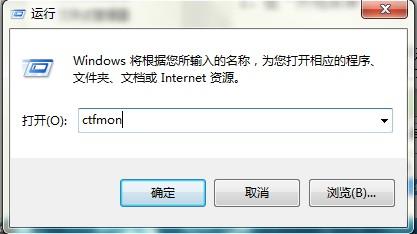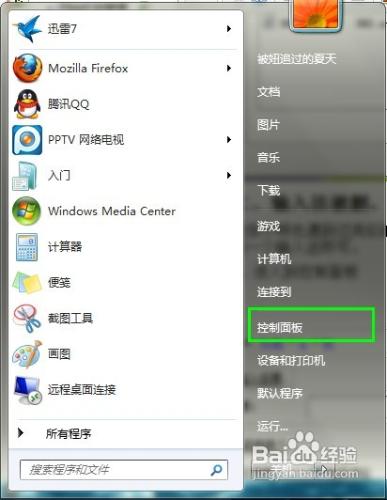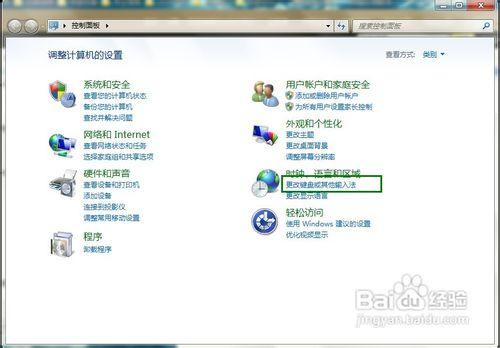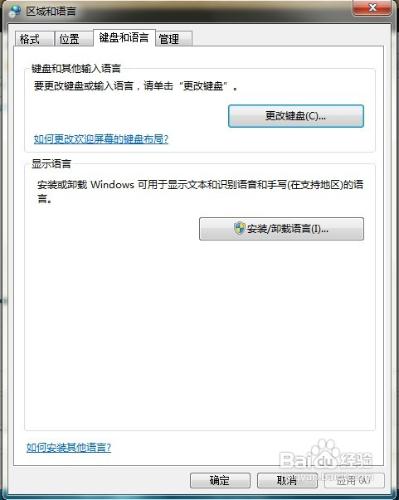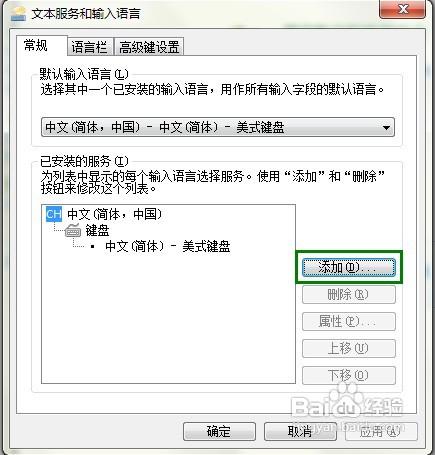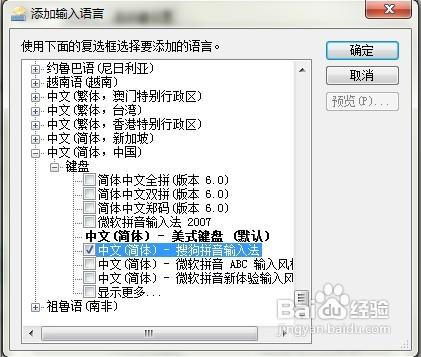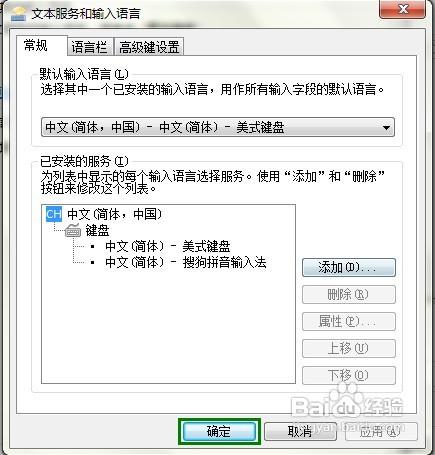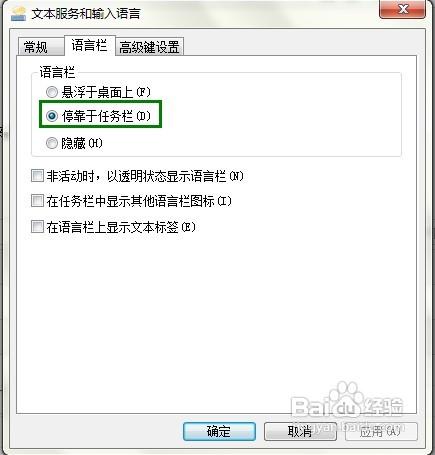Windows7系統下,輸入法在右下角不能正常顯示,或中毒或設置不當。臭蟲小明,以圖文並茂的方式帶大家一起來解決這問題。在電腦沒有中毒的情況下,我們只需要啟動服務或者修改輸入法相關設置即可解決輸入法圖標不顯示問題,若因中毒導致,就需要利用軟件工具來幫助我們修復。
工具/原料
WIN7操作系統
步驟/方法
一、服務沒有啟動
在服務沒有啟動的情況下,我們無法切換輸入法甚至在狀態欄根本就不顯示。
1、在“開始菜單”中的“運行”裡輸入“ctfmon”啟動該服務即可解決該問題。
2、如果確實是該原因導致並想一勞永逸,就需要在開機啟動項中添加她。在“開始菜單”中的“運行”裡輸入“msconfig”,切換到“啟動”項,將“msconfig”的啟動項勾選上即可。如果用戶權限不足,就無法顯示該啟動項。
二、輸入法被刪,只剩“美式鍵盤”或一個不剩
臭蟲小明也遇到過類似的情況,找了半天原因才發現是在卸載驅動之後,自定義輸入法自動被刪出列表外。具體的解決方法也比較簡單,我們只需要添加一個輸入法即可。
1、進入到控制面板
2、更改鍵盤或其它輸入法
3、點擊更改鍵盤
4、點擊添加
5、拉到最下面,添加已存在的輸入法。
6、確定修改
三、輸入法被隱藏
輸入法被隱藏後,右下角也將不再顯示輸入法圖標。
1、首先重複“輸入法被刪,只剩“美式鍵盤”或一個不剩”的前三個步驟。
2、選擇“停靠於任務欄”。
注意事項
跟著步驟做,總有一種方法能幫助你解決問題。